Часто встречаемая ситуация – программа , успешно работавшая на других версиях Windows , не идёт на Семёрке. Что делать? Попробуем настроить режим совместимости .
Первым делом надо попробовать настроить режим совместимости с той операционной системой , на которой программа работала. Это помогает довольно часто. Однако, Windows 7 из–за многочисленных усовершенствований может по-прежнему не дать программе работать.
Часто помогает режим совместимости с Windows 2000 , так как при этом исчезает прозрачность и некоторые другие элементы визуального оформления, которые мешают программе. Ещё один выход – поиск оптимальных параметров . При этом операционная система пытается определить, как лучше ей запускать ту или иную программу . Сделать это можно через меню исправления неполадок совместимости . Можно попробовать диагностику программы или расширенное меню исправления неполадок совместимости . Так же можно поискать нужный режим запуска через интернет, посредствам того же окна.
ДЕЛАЕМ СОВМЕСТИМОСТЬ ИГР ДЛЯ ПК
Ещё один случай – если Windows , настроенный на максимальную защиту от вредоносных программ, воспринимает утилиту как потенциально опасную, или переводит в раздел сомнительных. Случается это из-за отсутствия у программы лицензии доверия . В таких случаях поможет запуск программы в режиме менее строгого контроля. Возможен так же и запуск от имени администратора . Когда причина неполадок кроется глубже, то проще будет скачать патч к нужной вам программе , или обновить её. Конечно, можно провести операцию исправления неполадок и вручную, поменяв проблемные места кода в файлах Windows или самой программы . Но это, как правило, заканчивается весьма плачевно.
Причина несовместимости может крыться и в имени папки – так, например, некоторые программы сохраняют данные в одну папку, а на Windows 7 название этой папки изменено. Помогает создание папки с нужным именем. Последняя причина несовместимости – устаревшие драйвера системы , или же наоборот, лишние, которые могут вызвать конфликт. Источник
Устранение несовместимости программ с windows 7

Когда при установке программы возникает проблема совместимости, известная системе, Windows 7 предупреждает об этом пользователя и открывает Помощник по совместимости программ (Program Compatibility Assistant). Но иногда программа может не устанавливаться или не запускаться по непонятным причинам. Для решения таких проблем необходимо задать настройки совместимости. Это можно сделать двумя способами:
- использовать Мастер совместимости программ (Program Compatibility Wizard), который сам определит необходимый набор настроек;
- задать настройки совместимости вручную.
Хотя эти способы действуют примерно одинаково, только с помощью Мастера совместимости программ (Program Compatibility Wizard) можно изменить настройки совместимости для программ, которые находятся на общих сетевых дисках, CD- или DVD-дисководах и других накопителях со съемным носителем. Способность Мастера совместимости программ (Program Compatibility Wizard) работать с различными типами носителей позволяет устанавливать такие программы, которые по-другому установить было бы невозможно.
Решение проблем совместимости Microsoft Access 2019 и Visual Studio 2022.
Запуск Мастера совместимости программ
Мастер совместимости программ (Program Compatibility Wizard) имеет много общего с Помощником по совместимости программ (Program Compatibility Assistant). Однако между ними существуют некоторые различия.
- Windows 7 автоматически запускает Помощник по совместимости программ (Program Compatibility Assistant), когда при установке приложения обнаруживается проблема, известная системе.
- Мастер совместимости программ (Program Compatibility Wizard) вы можете использовать в тех случаях, когда вам кажется, что какая-то проблема совместимости препятствует установке или запуску программы.
Чтобы найти и устранить проблемы с помощью Мастера совместимости программ выполните следующие действия.
- В меню Пуск (Start), на Рабочем столе или в Проводнике (Windows Explorer) щелкните правой кнопкой мыши на файле или ярлыке программы, выберите Исправление неполадок совместимости (Troubleshoot Compatibility). Будет запущен Мастер совместимости программ (Program Compatibility Wizard).
- Мастер автоматически попытается обнаружить проблемы, связанные с со-вместимостью. Попробуйте запустить программу, выполнив указания по исправлению неполадок. Выберите Использовать рекомендованные параметры (Try Recommended Settings), просмотрите список изменяемых настроек (рис. 4.3) и щелкните на кнопке Запуск программы. (Start the program).
- После запуска программы щелкните на кнопе Далее (Next) и выполните одно из следующих действий.
- Если благодаря изменению настроек совместимости проблема была решена и вы хотите сохранить параметры, выберите Да, сохранить эти параметры для программы (Yes, save these settings for this program).
- Если после изменения настроек совместимости проблема так и не была решена и вы хотите запустить процесс обнаружения и устранения неполадок сначала, выберите Нет, попытаться использовать другие параметры (No, try again using different settings) и перейдите к действию 3 следующего списка.
- Если после изменения настроек совместимости проблема так и не была решена и вы хотите найти ее решение в Интернете, выберите Нет, отправить сообщение об этой проблеме в корпорацию Microsoft и найти решение в Интернете (No, report the problem to Microsoft and check online for a solution).
- Чтобы отменить настройки совместимости и выйти из мастера, щелкните на кнопке Отмена (Cancel).
Для расширенного поиска и устранения проблем с помощью Мастера совместимости программ (Program Compatibility Wizard) выполните следующие действия.
1. В меню Пуск (Start), на Рабочем столе или в Проводнике (Windows Explorer) щелкните правой кнопкой мыши на файле или ярлыке программы, выберите Исправление неполадок совместимости (Troubleshoot Compatibility). Будет запущен Мастер совместимости программ (Program Compatibility Wizard).
2. Мастер автоматически попытается обнаружить проблемы, связанные с совместимостью. Чтобы выполнить расширенный поиск и устранение проблем, выберите Диагностика программы (Troubleshoot Program) после завершения автоматического поиска неполадок.
3. На странице Какие проблемы заметны? (What problems do you notice?) выберите параметры в соответствии с проблемой, которую вы обнаружили (рис. 4.4). Дальнейшие действия мастера (после щелчка мыши на кнопке Далее (Next)) зависят от выбранного вами параметра.
- Программа работала в других версиях, но не устанавливается или не запускается сейчас (The program worked on earlier versions of Windows but won’t install or run now). При выборе этого параметра вам нужно будет указать, с какой версией Windows программа работала раньше. Поскольку этим выбором определяется режим совместимости, укажите ту систему, для которой программа была написана. При запуске программы Windows 7 создаст среду для этой операционной системы.
- Программа открывается, но отображается неправильно (The program opens but doesn’t display correctly). Этот параметр может быть полезен при запуске игр, обучающих программ и других приложений, требующих специальных на¬строек отображения (например, программ для Windows 98). Выберите из списка ту проблему, с которой вы столкнулись. В зависимости от вашего выбора будет использоваться ограниченный набор цветов (256) или разрешение экрана 640×480 (или и то и другое одновременно) для программ, которые не могут работать в режимах с более высоким разрешением и глубиной цвета. Также могут быть отключены визуальное оформление, композиция рабочего стола и масштабирование изображения при высоком разрешении экрана.
- Для программы требуются дополнительные разрешения (The program requires additional permissions). При выборе этого параметра настройки программы будут изменены так, чтобы ее можно было выполнять с привилегированными правами. Для правильной работы многих программ, написанных для Windows ХР и более ранних версий, требуется запуск от имени администратора. После этого программа всегда будет пытаться воспользоваться повышенными правами, и при необходимости вы будете получать запросы на продолжение.
- Я не вижу моей проблемы в списке (I don’t see my problem listed). При выборе этого параметра мастер будет считать, что вы выбрали одновременно три предыдущих.
4. После этого ознакомьтесь со списком настроек, которые будут изменены. При решении проблем отображения и выборе одного из следующих вариантов обратите внимание на действия мастера.
- Сообщение об ошибке, в котором говорится, что программа должна запускаться в режиме 256 цветов (Error message saying the program needs to run in 256 colors). Если вы выберете этот параметр, то при выполнении программы будет использоваться 8-битный видеорежим (256 цветов). Это может потребоваться для запуска игр, мультимедиа и обучающих программ, разработанных для Windows 95 или Windows 98.
- Программа запускается в маленьком окне (640×480 пикселей), которое невозможно развернуть на весь экран (Program starts up in a small window (640×480 pixels) and won’t switch to full screen). Если вы выберете этот параметр, то при выполнении программы будет использоваться разрешение экрана 640×480. Это может потребоваться для запуска игр, мультимедиа и обучающих программ, разработанных для Windows 95 или Windows 98.
- Прозрачность окон отображается неправильно (Windows transparency isn’t displayed properly). Если вы выберете этот параметр, то при запуске программы будет отключена композиция рабочего стола. Иначе могут возникнуть проблемы, вызванные тем, что для фона рабочего стола и программы используются разные цветовые режимы. Это может понадобиться при возникновении неполадок, связанных с отображением и, в частности, с тем, как программа использует цвета.
- Программа неверно отображается при использовании крупных шрифтов (Program does not display properly when large-scale font settings are selected). Если вы выберете этот параметр, то при высоком разрешении экрана будет отключено масштабирование. Это может понадобиться, если окна программы кажутся вам слишком растянутыми и вы хотите вернуть им нормальный вид.
- Элементы управления окнами отображаются обрезанными или программа при запуске изменяет визуальное оформление (Window controls appear cut off, or the program changes visual themes when started). Если вы выберете этот параметр, то при выполнении приложения будут отключены темы и стили оформления, чтобы текст в меню программы и на кнопках отображался без изменений. Это может понадобиться, если невозможно прочитать название кнопок или пунктов меню или к ним затруднен доступ, и вы хотите использовать стиль оформления Windows 7 Basic.
5. Если вы не хотите использовать предлагаемые настройки, щелкните на кнопке Отмена (Cancel) и повторите процедуру, выбрав другие параметры. Чтобы протестировать эти настройки, щелкните на кнопке Запуск программы. (Start the program). Мастер выполнит программу, используя выбранные параметры совместимости.
6. После запуска программы щелкните на кнопе Далее (Next) и выполните одно из следующих действий.
- Если благодаря изменению настроек совместимости проблема была решена и вы хотите сохранить параметры, выберите Да, сохранить эти параметры для программы (Yes, save these settings for this program).
- Если после изменения настроек совместимости проблема не была решена и вы хотите запустить процесс обнаружения и устранения неполадок сначала, выберите Нет, попытаться использовать другие параметры (No, try again using different settings) и повторите эту процедуру, начав с пункта 3.
- Если после изменения настроек совместимости проблема не была решена и вы хотите найти ее решение в Интернете, выберите Нет, отправить сообщение об этой проблеме в корпорацию Майкрософт и найти решение в Интернете (No, report the problem to Microsoft and check online for a solution).
- Чтобы отменить настройки совместимости и выйти из мастера, щелкните на кнопке Отмена (Cancel).
Если настройки экрана вашего компьютера сбросились, не стоит паниковать. Их можно восстановить, просто закрыв программу, которая была запущена в режиме совместимости.
Задание параметров совместимости вручную
Вместо того чтобы использовать Мастер совместимости программ (Program Compatibility Wizard), можно задать настройки совместимости вручную. Это может понадобиться и в тех случаях, когда вы хотите откорректировать параметры, измененные мастером. Для этого выполните следующие действия.
1. Щелкните правой кнопкой мыши на значке программы и выберите Свойства (Properties). Откройте вкладку Совместимость (Compatibility) (рис. 4.5). В режиме совместимости нельзя запустить программы, которые являются частью операционной системы Windows. Поэтому эти параметры недоступны для встроенных программ.
2. По умолчанию параметры совместимости будут применены только к выбраному ярлыку приложения. Чтобы настройки распространялись на все ярлыки данной программы независимо от пользователя, щелкните на кнопке Изменить параметры для всех пользователей (Change settings for all users). В открывшемся диалоговом окне Свойства (Properties) ехе-файла приложения выберите параметры совместимости, которые вы хотите применить для всех пользователей компьютера.
3. Установите флажок Запустить программу в режиме совместимости с (Run this program in compatibility mode for), затем выберите из списка операционную систему, для которой программа была написана.
4. Можно использовать панель Параметры (Settings), чтобы задать необходимые настройки дисплея для программы. Выберите режим 256 цветов или разрешение экрана 640×480 (или и то и другое).
5. Можно отключить визуальное оформление, композицию рабочего стола, масштабирование изображения при высоком разрешении экрана или все три параметра одновременно.
6. Установите флажок Выполнять эту программу от имени администратора (Run as administrator), если программе для нормальной работы требуются повышенные права. Не используйте этот параметр для ненадежных программ.
7. Щелкните на кнопке ОК. Щелкните дважды на ярлыке, чтобы выполнить программу и проверить, как она будет работать с выбранными параметрами совместимости. Если проблемы останутся, необходимо будет снова изменить настройки совместимости, связаться с разработчиком ПО для получения об-новления или попробовать запустить программу в режиме Windows ХР (подробнее об этом режиме рассказывается в разделе Запуск приложений в режиме Windows ХР),
Источник: onecomp.ru
Как запустить устаревшую программу в новой системе Windows
Если программа, написанная для предыдущей версии Windows, работает неправильно, можно изменить настройки совместимости для этой программы (вручную или с помощью средства решения проблем совместимости программ).
Если изменением параметров не удалось устранить проблему, проверьте на сайте разработчика программы наличие обновленной версии.
Предупреждение: Не используйте средство решения проблем совместимости программ для старых версий антивирусных программ, дисковых утилит и других системных программ, поскольку это может привести к потере данных или создать угрозу безопасности.
Запуск решения проблем совместимости приложений
- Откройте средство решения проблем совместимости приложений.
- Следуйте инструкциям средства.
Если не удается установить программу, вставьте установочный диск и с помощью мастера найдите файл установки (обычно такие файлы называются Setup.exe, Install.exe т.д.).
Совет: Также можно открыть средство решения проблем совместимости программ другим путем (щелкните правой кнопкой мыши на пиктограмме или ярлыке программы, после этого выберите Диагностика совместимости).
Изменение параметров совместимости вручную
Чтобы изменить параметры совместимости программы вручную, щелкните правой кнопкой мыши Свойства и выберите вкладку Совместимость.
| Режим совместимости | Запускает программу, используя параметры из предыдущей версии Windows. Попробуйте этот параметр, если известно, что программа создана (или работала) в конкретной предыдущей версии Windows. |
| Запустить программу в режиме отображения 256 цветов | Использовать в программе ограниченный набор цветов. Некоторые старые программы предназначены для использования ограниченного набора цветов. |
| Запустить программу с разрешением экрана 640 x 480 | Запускает программу в окне меньшего размера. Попробуйте этот параметр, если графический интерфейс выглядит неровным или отображается неправильно. |
| Отключить визуальные темы | Отключение темы в программе. Попробуйте этот параметр, если вы замечаете проблемы с меню или кнопками в строке заголовка. |
| Отключить оформление рабочего стола | Отключение прозрачности и других расширенных функций отображения. Выберите этот параметр, если при перемещении окна вы замечаете проблемы отображения. |
| Отключить масштабирование изображения при высоких значениях DPI (точек на дюйм) | Отключает автоматическое изменение размера программы, если используется шрифт большого масштаба. Попробуйте этот параметр, если шрифты большого масштаба препятствуют отражению программ. |
| Уровень привилегий | Запустить программу от имени администратора: Для работы некоторых программ нужны права администратора. Если вы пока не вошли в систему, как администратор, этот параметр не доступен. |
| Настройка всем пользователям | Позволяет выбирать параметры, которые будут касаться всех пользователей компьютера. |
Источник: windows-school.ru
Методы исправления проблемы установки приложений, вызванных старыми программами или новыми функциями
Часто при установке новых версий ОС Microsoft Windows у обычных пользователей возникали проблемы с поддержкой старых приложений. ОС Microsoft Windows XP является исключением из правил. Теперь практически любое приложение может быть запущено в ОС Windows XP благодаря расширенной поддержке совместимости приложений.
При переходе на новую операционную систему Вы можете быть обеспокоены тем, будут ли Ваши старые приложения нормально работать или хотя бы просто запускаться на новой платформе. Корпорация Microsoft понимала эту проблему и предприняла значительные шаги, позволяющие пользователям чувствовать себя уверенно при работе с ОС Windows XP. В данной статье описывается, как заставить старые приложения нормально работать в этой новой операционной системе.
Как работает Исправление совместимости
Корпорация Microsoft включила в ОС Windows XP поддержку совместимости приложений в виде исправлений совместимости. Эти исправления являются маленькой частью кода, с помощью которого осуществляется перехват программных действий, не поддерживаемых ОС Windows XP и перенаправление их к поддерживаемым методам.
Пример: Определение версии ОС Windows
В том случае, если программа была написана специально для работы с определенной версией ОС Windows (отличной от Windows XP), то при запуске в ОС Windows XP, будет выдаваться ошибка о неверной версии ОС. Есть ряд исправлений совместимости, которые можно использовать в этом случае. Ваш выбор будет зависеть от того, для какой версии ОС Windows было разработано это приложение.
После того, как Вы выберете подходящее исправление совместимости в соответствии с версией ОС Windows, требуемое программой, исправления совместимости в любое время будут перехватывать все запросы программы к ОС о ее версии и возвращать ту информацию о версии ОС, которую программа ожидает получить.
Определение необходимых исправлений совместимости
Приложение, у которого существует одна или несколько проблем с совместимостью при работе в ОС Windows XP, часто выдает сообщение об ошибке, в котором указывается, в чем именно проблема. Однако возможна ситуация, когда приложение просто нельзя запустить или сразу после запуска оно некорректно завершает свою работу.
В одних случаях сообщения об ошибках, которые выдает приложение, могут послужить ключом к решению возникших проблем для выявления необходимых исправлений совместимости. В других же, определение необходимых исправлений совместимости необходимо будет получить экспериментальным путем.
Использование Режима совместимости в случае, если необходимо несколько исправлений
Обычно для работы старых приложений требуется более чем одно исправление совместимости. Для таких случаев Microsoft сгруппировала часто используемые исправления совместимости в некотором режиме работы, называемом Режимом совместимости. Именно с этого режима Вам лучше всего начать, если Вы пытаетесь найти решения проблемы, связанной с совместимостью программ. Применить Режим совместимости можно, используя вкладку Совместимость (Compatibility) в окне Свойства (Properties) исполняемого файла программы так, как показано ниже на Рисунке 1.

Рисунок 1: Использование вкладки Совместимость (Compatibility) для применения к приложению режима совместимости
Для применения режима совместимости к отдельно взятому приложению:
С помощью значка Мой компьютер (My Computer) или Проводника Windows (Explorer) найдите и выберите исполняемый файл приложения.
Щелкните правой кнопкой мыши на исполняемом файле программы и выберите пункт Свойства (Properties) из контекстного меню.
Выберите вкладку Совместимость (Compatibility), чтобы отобразить окно, приведенное выше на Рисунке 1.
Установить флажок Запустить программу в режиме совместимости с (Run this program in compatibility mode for) и затем выберите необходимый режим совместимости. Нажмите OK.
Запустите приложение и проверьте эффективность выбранного режима совместимости.
Возможно, Вам придется повторить этот процесс несколько раз, пока не найдете наиболее подходящий режим.
Использование визуальных тем при работе со старыми приложениями
Если примененный к Вашему приложению режим совместимости не помог, попробуйте использовать настройки из раздела Параметры экрана (Display settings) на вкладке Совместимость (Compatibility).
В состав ОС Windows XP входит несколько визуальных тем, из-за которых могут возникать ошибки при работе старых приложений. Если показалось, что приложение запустилось, но при этом изображение на экране искажено или экран погас, попробуйте установить флажок Отключить визуальное оформление (Disable visual themes). Возможно, также понадобится установить флажки Разрешение экрана 640×480 (Run in 640×480 screen resolution) или 256 цветов (Run in 256 colors).
Использование Мастера совместимости программ
В данном разделе рассматривается использование Мастера совместимости программ для решения различных проблем совместимости, которые могут быть причиной некорректной работы старых приложений в ОС Windows XP.
Мастер совместимости программ
ОС Windows XP также включает в себя и другой очень простой подход в решении проблемы совместимости приложений — Мастер совместимости программ. Этот мастер позволяет с легкостью устранить различные проблемы с совместимостью, которые могут препятствовать нормальному выполнению старых программ на ОС Windows XP.
Мастер совместимости программ обладает графическим интерфейсом для настройки режимов совместимости и входит в состав Центра справки и поддержки.
Для использования Мастера совместимости программ:
Нажмите Пуск (Start), Программы (All Programs), Стандартные (Accessories) и затем выберите Мастер совместимости программ (Program Compatibility Wizard).
Внимание: Примите во внимание то, что нельзя использовать данный мастер для того, чтобы заставить нормально работать под ОС Windows XP старые антивирусные программы, дисковые утилиты, программы для резервирования данных, а также системные утилиты. При работе эти старые программы обращаются к драйверам на уровне ядра, что может нарушить стабильность системы. Также не используйте этот мастер для приложений, которые специально разрабатывались для работы в ОС Windows XP.
Нажмите Далее (Next). Будет задан вопрос о том, каким образом необходимо открыть программу, для которой требуется настроить параметры совместимости. Будут предложены следующие варианты: Выбрать из списка программ (choose from a list of programs), Использовать программу на компакт-диске (use the program in the CD-ROM drive) или Найти программу вручную (locate the program manually). С помощью переключателя выберите необходимый вариант и нажмите Далее (Next).
Выберите программу, для которой необходимо установить параметры совместимости. Содержание диалогового окна на данном этапе будет зависеть от того, какой вариант Вы выбрали на шаге 2. Нажмите Далее (Next) после того, как выберете приложение,.
Выберите режим совместимости для программы. Выберите рекомендованную для данного приложения операционную систему или систему, в которой приложение работало корректно. Также Вы можете отказаться от применения режима совместимости. Закончив, нажмите Далее (Next).
В списке предоставляется возможность выбора трех дополнительных настроек параметров экрана для установки совместимости программы: 256 цветов (256 colors), Разрешение экрана 640×480 точек (640×480 resolution), Отключить визуальное оформление (disable visual themes). Вы можете, как выбрать, какие из них использовать, так и вообще отказаться от их использования. Закончив, нажмите Далее (Next).
Мастер отобразит всю суммарную информацию о тех настройках, которые Вы выбрали. Если все верно, нажмите Далее (Next), чтобы проверить настройки в работе. Это приведет к запуску программы с выбранными для нее настройками.
Последняя страница мастера позволяет Вам выбрать, что делать дальше: применить эти параметры совместимости и всегда использовать их с этой программой, отменить внесенные изменения из-за того, что они не помогли, или сохранить их и запустить мастер еще раз, чтобы попробовать применить другие параметры совместимости.
После того, как Мастер совместимости программ закончит свою работу, все исправления совместимости будут применены к Вашей программе и будут действовать до тех пор, пока Вы не удалите их или не переустановите приложение. Вам не нужно будет больше предпринимать никаких дополнительных шагов во время выполнения программы, чтобы пользоваться всеми преимуществами технологии совместимости программ ОС Windows XP.
Выявление проблем совместимости с помощью программы QFixApp
В данном разделе рассматриваются различные части программы QFixApp и методы их использования для выявления необходимых приложению исправлений, а также возможность их переноса на другие компьютеры. Также рассматривается вопрос создания XML файла, основанного на собственной базе данных совместимости.
Программа QFixApp является графическим средством, созданным для оказания помощи в нахождении необходимых исправлений совместимости для особых исполняемых файлов. Программа QFixApp обеспечивает Вам прямой доступ к исправлениям совместимости, включенных в состав ОС Windows XP, позволяя контролировать особые исправления совместимости для Ваших старых приложений.
Главное окно программы QFixApp содержит две вкладки:
Вкладка Оболочки (Layers) отображает полный список доступных к использованию режимов (оболочек) совместимости (вид вкладки показан на Рисунке 2).
Вкладка Исправления (Fixes) предоставляет полный список исправлений совместимости доступных в ОС Windows XP.
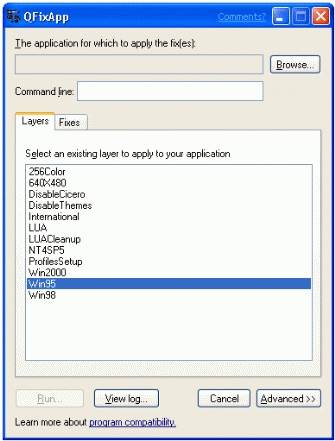
Рисунок 2: Вкладка Оболочки программы QFixApp, используемая для применения режимов совместимости к приложению
Программа QFixAPP и перенос исправлений на другие компьютеры
Программу QFixApp наиболее эффективно использовать для определения необходимых точных исправлений совместимости, требуемых приложению. Выявленные таким образом исправления могут быть перенесены на другие компьютеры. Этот процесс включает в себя выбор наиболее подходящего режима совместимости с последующим тестированием работы программы в этом режиме.
Работа выбранного Вами Режима совместимости
После того, как Вы смогли найти тот режим совместимости, в котором приложение правильно работает:
Воспользуйтесь сведениями из журнала программы QFixApp, для определения того, какие индивидуальные исправления совместимости используются, а какие можно исключить.
Используйте вкладку Исправления (Fixes), чтобы выбрать или исключить исправления совместимости в зависимости от того, действительно ли они необходимы приложению.
Откройте Дополнительные (Advanced) параметры и завершите процесс, введя необходимую дополнительную информацию, благодаря чему ОС Windows XP сможет точно определить программу, даже если на компьютер будет установлена другая программа с таким же названием.
Вы можете записать эту информацию в файл.SDB базы данных совместимости для дальнейшего переноса на другие компьютеры.
Примечание: Хотя программа QFixApp и может использоваться для создания файлов собственной базы данных совместимости, с помощью которых можно осуществить дальнейший перенос исправлений на другие компьютеры, однако с ее помощью можно создать базу данных всего лишь для одного приложения. Для обеспечения переноса исправлений совместимости одновременно для нескольких приложений Вам необходимо воспользоваться Администратором совместимости, который будет рассмотрен в следующих разделах.
В Пакет средств обеспечения совместимости приложений включено демонстрационное приложение с названием DEMOAPP.EXE, которое находится в папке Demoapp внутри папки Application Compatibility Toolkit. Оно имитирует приложение, которое должно запускаться только в ОС Windows 95 и у которого возникают ошибки совместимости при работе в ОС Windows XP. Данное демонстрационное приложение было разработано специально для того, чтобы Вы могли попрактиковаться со средствами, рассмотренными в данной статье.
Для применения режима совместимости к DEMOAPP.EXE:
Запустите программу QFixApp, нажав Пуск (Start), Программы (All Programs), Пакет средств обеспечения совместимости приложений (Application Compatibility Toolkit) и затем щелкните QFixApp.
При выбранной вкладке Оболочки (Layers), нажмите кнопку Обзор (Browse). Используйте диалоговое окно Выбор исполняемого файла (Select an executable), чтобы найти исполняемый файл, который необходимо «исправить». Выберите файл и нажмите Открыть (Open).
Если необходимы какие-либо параметры командной строки, введите их в текстовом поле Командной строки (Command line).
Выберите необходимый режим совместимости. (Необходимо знать, что демонстрационное приложение DEMOAPP.EXE рассчитано на работу под ОС Windows 95, поэтому во время выполнения упражнения, когда Вы запустите исполняемый файл.EXE, будет выдано сообщение о том, что приложению для работы необходима ОС Windows 95).
Выбрав для тестирования необходимый режим совместимости, нажмите кнопку Выполнить (Run), чтобы проверить работу выбранного режима совместимости. Если Вам кажется, что удалось добиться нормальной работы программы, Вы сможете в программе QFixApp выбрать одно из двух действий: создать постоянное исправление или продолжить работу, чтобы выбрать другие исправления совместимости.
Создание файла Собственной базы данных совместимости с помощью программы QFixApp
Ограничением программы QFixApp является то, что все те исправления совместимости, которые Вы применили к приложению, действуют только во время работы самой программы QFixApp.
Понравилась статья? Добавь ее в закладку (CTRL+D) и не забудь поделиться с друзьями:
Это важно знать:
Функциональные зоны Иерархическая структура и функциональное зонирование жилища Это одно из важных требований.
Классификация методов обучения В современной педагогической практике используется большое количество методов обучения.
Концепция зоны ближайшего развития (Л.С. Выготский) 4.3.1. Понятие «зона ближайшего развития» 4.3.2. Обученность.
Основные категории педагогики Педагогика как любая наука имеет свой категориальный и понятийный аппарат, который определяется в частности её предметом.
Философия истории: сущность и основная проблематика. Существуют различные подходы к объяснению предмета и функций философии истории.
Источник: studopedia.ru